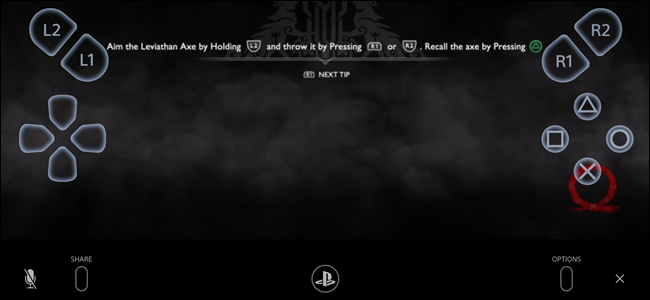Minecraft 1.8 introdujo una nueva función de mapa de funciones: la capacidad de bloquear permanentemente la configuración de dificultad del mapa. Si bien es una excelente manera de alentarlo a jugar sin hacer trampa, también es frustrante si la dificultad está bloqueada en un entorno que no desea. Siga leyendo mientras le mostramos cómo ambos cambian permanentemente la configuración y la desbloquean.
¿Qué es el bloqueo de dificultad?
Lo más probable es que si ha encontrado este artículo mediante una consulta de búsqueda, sepa exactamente cuál es el bloqueo de dificultad y esté listo para deshacerse de él. Para poner a todos los demás al día: el bloqueo de dificultad es una función introducida en Minecraft 1.8 que permite a los jugadores bloquear permanentemente la configuración de dificultad de un juego de supervivencia sin trampas.
La función se introdujo después de que los jugadores la solicitaran, ya que evita que cambies la dificultad para escapar de una situación complicada. Por lo tanto, si configura el juego para supervivencia, sin trampas y dificultad alta, no puede cambiar la dificultad del juego en un abrir y cerrar de ojos para salvarse (por ejemplo, convertirlo en dificultad "Pacífica" para obligar a todos los monstruos a desaparecer después de encontrarse desesperadamente perdido y hambriento en un pozo de mina abandonado).
Por defecto, la dificultad del juego no está bloqueada, pero puedes encontrar la configuración para hacerlo presionando la tecla "ESC" para abrir el menú de configuración y luego navegando al submenú "Opciones".
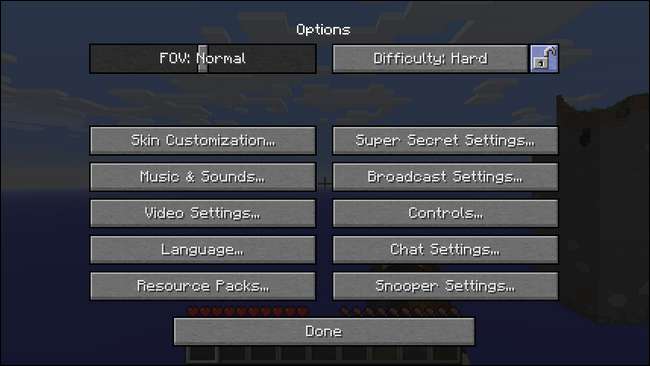
El candado de dificultad (visto en azul arriba) se encuentra justo al lado del botón de selección de dificultad. Una vez que presione el botón de bloqueo y confirme su elección, el nivel de dificultad del mapa no se puede cambiar con la configuración del menú y solo se puede cambiar habilitando los trucos del juego a través de un truco de puerta trasera o editando el archivo del juego real. Echemos un vistazo a ambos métodos ahora.
Cambiar la dificultad con el truco de LAN
Si solo desea cambiar la configuración de dificultad y no le importa si realmente la desbloquea, hay un pequeño truco que se basa en abrir su juego para jugar en la LAN local. No importa si en realidad no estás jugando con otra persona (o si hay otra computadora en tu red). Cuando abres un juego para jugar en LAN, se te concede la posibilidad de cambiar el modo de juego (por ejemplo, Survival a Creative) y la capacidad de activar y desactivar trampas.
Primero, echemos un vistazo a la configuración de dificultad en nuestro mundo de prueba.

En la actualidad, está configurado como "Difícil" y bloqueado. No hay forma de cambiar las opciones con los menús del juego y al hacer clic en el icono de candado o en el botón de selección de dificultad no se obtiene ningún resultado. Es hora de sacar a la luz el viejo truco de abrir a LAN para solucionar el problema.
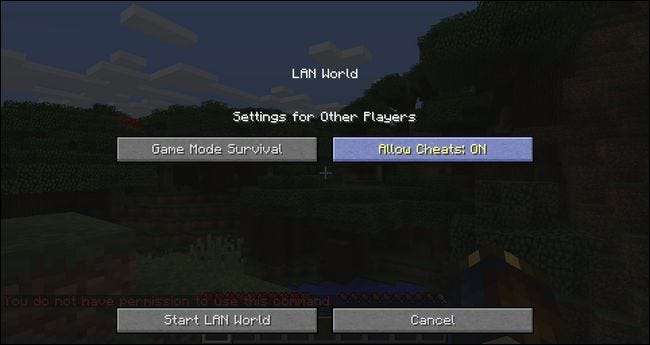
Para hacerlo, presione la tecla "ESC" para abrir el menú de configuración, haga clic en "Abrir en LAN" y luego, cuando se le presenten las opciones de juego LAN, seleccione "Permitir trucos: ON" como se ve en la captura de pantalla anterior.
Una vez que los trucos están habilitados, puede usar los comandos de la consola para cambiar la configuración de dificultad a pesar del bloqueo. Regrese al juego y presione la tecla "T" para abrir el cuadro de chat / consola.
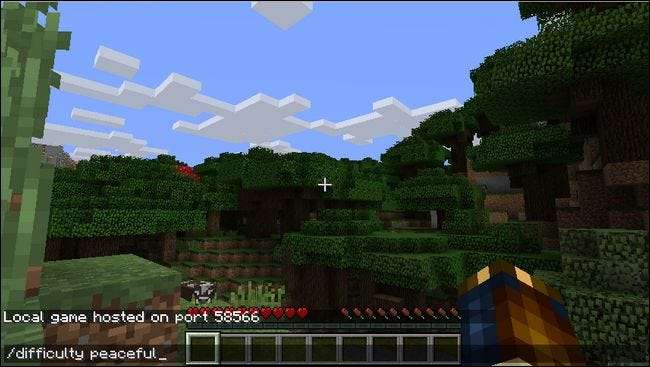
Ingrese el comando "/ dificultad pacífica" para cambiar el nivel de dificultad. (Las designaciones para los niveles de dificultad son "pacífico", "fácil" y "difícil" o "0", "1", "2", respectivamente).
Ahora, cuando mires en el menú de configuración nuevamente, encontrarás que el nivel de dificultad se ha ajustado en función del parámetro de comando de tu consola.

Sin embargo, tenga en cuenta que la configuración de dificultad aún está bloqueada. Aparte de abrir su juego a la LAN y habilitar trampas cada vez que reinicia el juego para realizar los cambios que desee, no podrá ajustar el nivel de dificultad.
Si solo desea hacer un único cambio, como si descubre que no le gusta el nivel de dificultad más alto y solo desea volver a marcarlo permanentemente a un nivel más bajo, este truco es perfecto y no requiere software externo; el cambio persistirá con el tiempo incluso si abandonas el juego y pierdes el modo de trampa de abrir a LAN que habilitaste. Si desea desbloquear la cerradura en sí (y no solo ajustar la configuración detrás de escena con un comando de consola), deberá usar un editor de niveles de Minecraft.
Desbloqueo del bloqueo de dificultad
Si bien el truco requerido sin software adicional anteriormente descrito probablemente será suficiente para la mayoría de las personas que solo buscan cambiar la configuración de dificultad una vez, para aquellos de ustedes que les gusta ajustar la dificultad sobre la marcha sin recurrir a comandos de trampa de la consola, luego una solución más permanente esta en orden.
RELACIONADO: Cómo cambiar un mundo de Minecraft de Survival a Creative a Hardcore
Para realizar cambios permanentes en el modo de bloqueo, debes editar el archivo del juego real, level.dat. Sin embargo, no puedes simplemente pegar el archivo en un editor de texto, ya que Minecraft usa un formato específico conocido como Etiqueta binaria con nombre (NBT). Con ese fin, necesitamos recurrir a una herramienta que puede recordar de un tutorial anterior de Minecraft, Cómo cambiar un mundo de Minecraft de Survival a Creative a Hardcore , NBTExplorer.
NBTExplorer es una multiplataforma gratuita diseñada específicamente para editar archivos de juegos basados en NBT de Minecraft. Puede encontrar versiones para Windows, Mac y Linux en la página de NTBExplorer GitHub o lea más sobre esto en el hilo oficial en los foros de Minecraft .
Nota: aunque esta técnica es muy segura y es muy poco probable que corrompa sus datos, siempre Haga una copia de seguridad de sus datos mundiales antes de editarlos. Si no sabe cómo hacerlo, consulte nuestra guía para hacer una copia de seguridad de los datos de Minecraft aquí .
Descarga y ejecuta la aplicación. De forma predeterminada, busca datos mundiales en su carpeta predeterminada de guardados de Minecraft, pero si desea editar un guardado ubicado fuera del directorio predeterminado, siempre puede buscarlo usando el comando Archivo -> Abrir para ubicar el archivo.
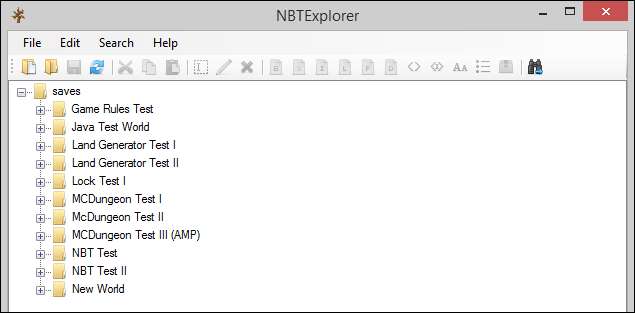
Nuestro mundo de prueba para este tutorial se llama, creativamente, "Prueba de bloqueo I". Para acceder a la configuración del bloqueo de dificultad, expanda tanto la entrada para el archivo guardado que desea editar como la entrada posterior para "level.dat" como se ve en la captura de pantalla a continuación.
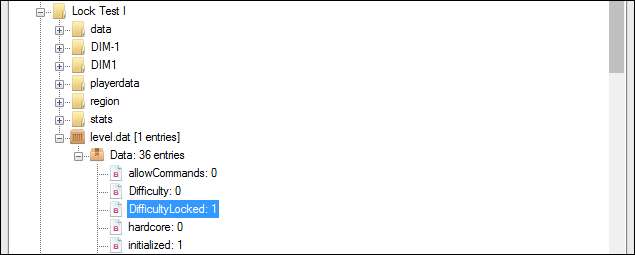
La entrada que estamos buscando, entre las docenas que se encuentran en el archivo level.dat, está en la parte superior: "Dificultad bloqueada". El valor predeterminado es "0" o desbloqueado; cambia a "1" cuando bloquea la configuración de dificultad en el juego.
Para desbloquear permanentemente la configuración de dificultad, simplemente haga doble clic en la entrada "Dificultad Desbloqueada" y edite el "1" a un "0". Cuando haya terminado, asegúrese de guardar los cambios a través de Archivo-> Guardar (CTRL + S o el método abreviado de teclado equivalente en su sistema). Carguemos nuestro juego de nuevo y revisemos la configuración de dificultad.

La configuración de la selección de dificultad está desbloqueada y somos libres de cambiar la configuración de dificultad sin tener que recurrir al comando de la consola o la edición de archivos.
¿Tienes una pregunta de Minecraft grande o pequeña? Envíenos un correo electrónico a [email protected] y haremos todo lo posible para responderlo.